Vklopite ali izklopite strojno pospešeno načrtovanje GPU v sistemu Windows 10
Kako vklopiti ali izklopiti strojno pospešeno načrtovanje GPU v sistemu Windows 10
Če je vaš GPU opremljen z gonilnikom, ki podpira strojno pospeševanje v sistemu Windows 10, lahko vklopite Strojno pospešeno načrtovanje GPU možnost. To bi moralo pomagati zmanjšati zamudo in izboljšati zmogljivost video izhodnega sistema.
Oglas
Strojno pospeševanje je odlična funkcija, ki omogoča uporabo grafične kartice vašega računalnika za predvajanje videa (in nekaterih drugo) izračuni so učinkovitejši, kot je to mogoče v programskem načinu, ki vedno uporablja CPU, splošnega enoto. Gonilniki grafičnih kartic običajno uporabljajo strojno pospeševanje, da omogočijo hitrejše in bolj gladko predvajanje videoposnetkov in iger. Grafične kartice so tudi boljše pri fiziki in hitrih matematičnih izračunih kot CPU.
Preden nadaljujete, se prepričajte, da ima vaš uporabniški račun upravnih privilegijev. Zdaj sledite spodnjim navodilom.
Če želite vklopiti ali izklopiti strojno pospešeno načrtovanje GPU v sistemu Windows 10,
- Odprite Aplikacija za nastavitve.
- Pojdi do Sistem > Zaslon.

- Na desni strani kliknite na povezavo Nastavitve grafike. Oglejte si spodnje opombe, če jih nimate.
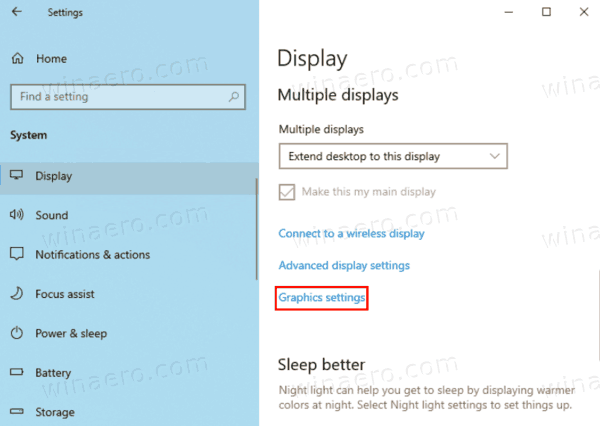
- Na naslednji strani kliknite na Spremenite privzete grafične nastavitve.
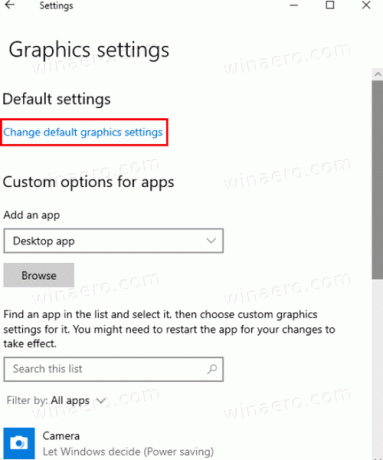
- Na koncu vklopite izklop Strojno pospešeno načrtovanje GPU možnost preklopa na naslednji strani.
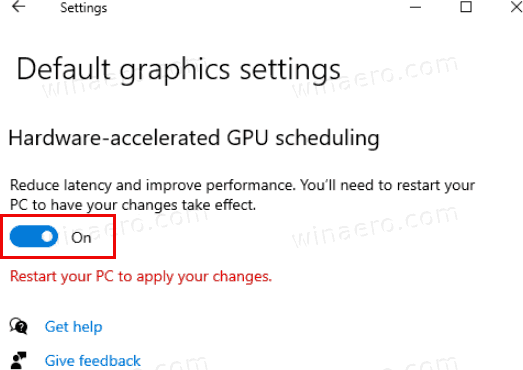
- Znova zaženite Windows 10.
Končali ste.
Opomba: The Nastavitve grafike se ne prikaže, če gonilniki GPU ali naprava ne podpira strojnega pospeševanja v sistemu Windows 10.
Lahko pa uporabite prilagoditev registra.
V registru vklopite ali izklopite strojno pospešeno razporejanje GPU
- Prenesite naslednji ZIP arhiv: Prenesite ZIP arhiv.
- Izvlecite njegovo vsebino v katero koli mapo. Datoteke lahko postavite neposredno na namizje.
- Odblokirajte datoteke.
- Dvokliknite na
Vklopite strojno pospešeno Gpu Scheduling.regdatoteko, da jo združite.
- Če želite razveljaviti spremembo, uporabite priloženo datoteko
Izklopite strojno pospešeno Gpu Scheduling.reg.
Končali ste!
Kako deluje
Zgornje datoteke registra spreminjajo vejo registra
HKEY_LOCAL_MACHINE\SYSTEM\CurrentControlSet\Control\GraphicsDrivers
Nasvet: Oglejte si, kako pojdite na registrski ključ z enim klikom.
Če želite dodati zavihek Prilagodi, ustvarite novo 32-bitno vrednost DWORD HwSchMode pod omenjeno potjo. Opomba: Tudi če si izvaja 64-bitni Windows še vedno morate ustvariti 32-bitno vrednost DWORD.
- Podatke o vrednosti nastavite na 1 do Onemogoči značilnost.
- Podatke o vrednosti nastavite na 2 do Omogoči značilnost.
To je to.

